고스팅 뷰
고스팅 뷰에는 "어니언 스키닝"이라고도 하는 "고스트" 스켈레톤을 표시하기 위한 설정이 포함되어 있습니다. 고스팅을 사용하면 이전 또는 다음 타임라인 위치의 스켈레톤 포즈를 동시에 볼 수 있습니다. 이러한 포즈는 현재 포즈에 대한 결정을 할 때 고려할 수도 있습니다.
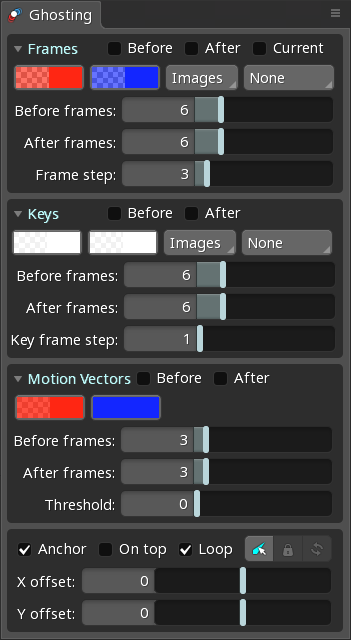
프레임
프레임 섹션에서는 이전 또는 다음 프레임에 대해 표시되는 고스트를 제어합니다.
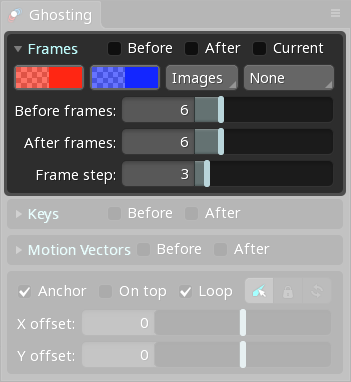
예를 들어, After frames을 6으로 설정하고 Frame step을 3으로 설정하면 두 개의 고스트 포즈가 그려집니다(하나는 현재 프레임보다 3개 프레임 앞에, 다른 하나는 현재 프레임보다 6개 프레임 앞에).
Before를 선택하면 이전 프레임에 대해 고스트가 표시됩니다. After를 선택하면 다음 프레임에 대해 고스트가 표시됩니다.
Before frames 및 After frames 슬라이더에서는 고스트를 그리기 위해 앞과 뒤의 거리를 제어합니다. Frame step 슬라이더에서는 해당 범위 내에서 고스트가 그려지는 빈도를 설정합니다. 분수 값은 슬라이더 텍스트 상자 중 어디든지 입력할 수 있지만 많은 고스트를 렌더링하면 GPU에 부담이 될 수 있습니다.
Current를 선택하면 현재 프레임에 대해 고스트가 표시됩니다. 이 옵션은 자동 키가 활성화되어 있지 않은 경우 현재 포즈와 키가 지정된 포즈 간의 차이를 확인하는 데 유용할 수 있습니다. 고스트를 맨 위에 표시하거나, 선택 항목에만 표시하거나, 뷰포트 옵션을 사용하여 모든 어태치먼트를 숨길 때도 유용할 수 있습니다.
키 프레임
예를 들어, After frames을 6으로 설정하고 Key frame step을 1로 설정하면 다음 6개 프레임 내에 키가 있는 모든 프레임에 대해 고스트가 그려집니다.
Key Frames 섹션은 키 세트가 있는 프레임에만 고스트가 표시되는 점을 제외하면 Frames 섹션과 동일합니다.
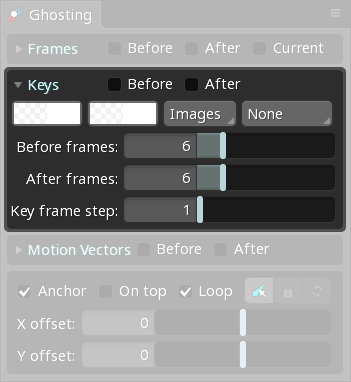
모션 벡터
예를 들어, Before Frames를 6으로 설정하면 해당 6개 프레임에서 정점이 어디까지 이동하는지 볼 수 있습니다. Before Frames를 1로 설정하면 1개 프레임에서 정점이 어디까지 이동하는지 볼 수 있습니다.
Motion Vectors 섹션에서는 메쉬 및 영역 어태치먼트에 대해 모션 라인이 그려지도록 할 수 있습니다. 모션 벡터에는 시간이 지남에 따라 정점이 이동하는 양과 방향이 표시됩니다. 이 옵션은 속도를 시각화하는 데 유용할 수 있습니다.
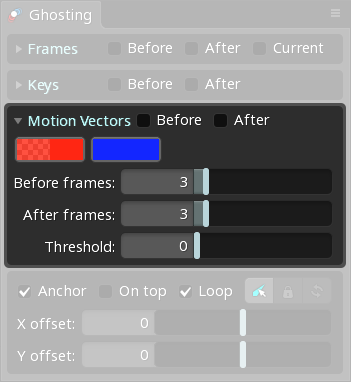
Threshold 설정에서는 임계값보다 작은 모션 벡터를 숨깁니다. 0이면 모든 모션 벡터가 그려집니다.
표시
Images,Silhouette및Xray설정에서는 많은 고스트가 표시될 때 상당한 GPU 리소스를 사용할 수 있습니다.
각 섹션에는 고스트에 대한 색상 버튼이 있습니다. 왼쪽 색상 버튼은 이전 프레임의 고스트 색상을 설정하고 오른쪽 버튼은 다음 프레임의 고스트 색상을 설정합니다.
왼쪽 선택 상자는 고스트 어태치먼트가 표시되는 방식을 제어합니다.
None어태치먼트가 표시되지 않습니다.Images어태치먼트 이미지는 정상적으로 렌더링됩니다. 이미지는 선택한 색상을 사용하여 색조가 조절됩니다. 흰색 색조는 이미지를 변경하지 않은 상태로 놓아둡니다.Solid어태치먼트 이미지는 단색을 사용하여 렌더링됩니다.
오른쪽 선택 상자는 고스트 어태치먼트의 윤곽선을 제어합니다.
None윤곽선이 표시되지 않습니다.Silhouette전체 고스트의 윤곽선이 표시됩니다.Xray각 어태치먼트의 윤곽선이 표시됩니다.
옵션
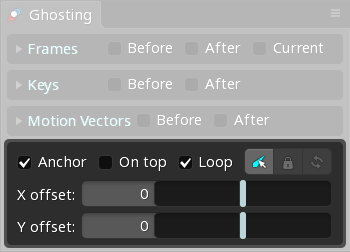
앵커
선택하면 프레임 0을 기준으로 고스트가 고정 간격으로 표시됩니다. 이는 타임라인 위치가 변경될 때 고스트는 포즈가 변경되지 않음을 의미하므로, 스켈레톤이 어떻게 애니메이팅되고 있는지 더 쉽게 볼 수 있습니다. 이 옵션은 Frame step이 1보다 클 때 특히 그렇습니다. Anchor는 Frames 고스트에만 영향을 미칩니다. Key Frames 고스트는 항상 앵커가 지정됩니다.
선택하지 않으면 현재 프레임을 기준으로 고스트가 표시됩니다. 이는 스켈레톤이 애니메이팅될 때 고스트가 애니메이팅되며 시간에 따라 이동된다는 것을 의미합니다.
오프셋을 사용할 때 앵커가 지정된 고스트가 그려지는 위치는 고스트가 현재 프레임에 시간상 얼마나 가까운지에 따라 결정됩니다. 애니메이션이 재생되면 고스트가 현재 포즈 쪽으로 움직이거나 현재 포즈에서 멀어지는 것처럼 보입니다. 앵커가 지정되지 않은 고스트는 항상 스켈레톤에서 오프셋 거리에 그려집니다.
위에 표시
선택하면 스켈레톤 위에 고스트가 그려집니다.
루프
이 옵션을 선택한 다음 타임라인에 대해 Repeat을 활성화하면 애니메이션의 시작과 끝을 지나서 고스트가 표시됩니다.
오프셋
X offset과 Y offset 슬라이더는 X 및 Y 축의 고스트 그리기 위치를 제어합니다. 이 옵션은 여러 용도로 사용됩니다.
X offset을 사용하면 고스트를 더 쉽게 볼 수 있습니다. 그렇지 않으면 고스트가 서로 위에 그려지거나 스켈레톤의 위 또는 뒤에 그려질 때 보기 어려울 수 있습니다.
오프셋을 사용하여 런타임 시 스켈레톤이 이동하는 속도를 시뮬레이션할 수 있습니다. 오프셋은 프레임당 픽셀로 정의됩니다. Spine에서는 초당 30개의 프레임을 사용하므로 런타임 시 스켈레톤이 이동하는 속도를 프레임당 픽셀로 쉽게 변환할 수 있습니다.
런타임 시 스켈레톤 속도와 일치하는 X offset이 고스트에 있으면, 달리기 또는 걷기 애니메이션에서 발이 미끄러지듯이 움직이고 있는지가 고스트에 표시됩니다. 모든 고스트의 발이 같은 위치에 착지할 때 애니메이션은 X offset과 완벽하게 일치됩니다.

런타임 시 발이 미끄러지듯이 움직이면 고스트의 발은 같은 위치에 착지하지 못합니다.

이 경우 X offset과 일치하도록 애니메이션을 더 느리거나 빠르게 크기 조정하거나, 애니메이션과 일치하도록 X offset과 런타임 속도를 조정해야 합니다.
점프하는 캐릭터 등에 대해서도 유사한 방식으로 Y offset을 사용할 수 있습니다.
Selection
뼈 선택 버튼을 클릭하면 현재 선택한 뼈의 슬롯에 있는 어태치먼트에 대해서만 고스트가 표시됩니다. 뼈를 선택하지 않으면 모든 어태치먼트가 표시됩니다.
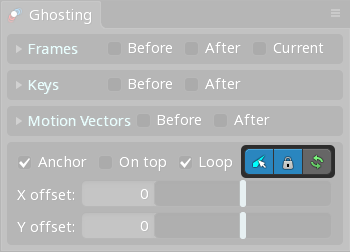

잠금 버튼을 클릭하면 선택한 뼈의 고스트가 변경되는 것을 방지하고 새로 고침 버튼을 클릭하면 고스팅된 뼈가 현재 선택 항목으로 업데이트됩니다.
